3 Tapaa Deaktivoida Microsoft Copilot

Haluatko tietää, kuinka deaktivoida Microsoft Copilot, oma AI, joka tulee vakiona Windowsissa ja Edgessä? Seuraa vaiheittaisia ohjeitamme oppiaksesi lisää.
Microsoft Copilot on tekoälypohjainen työkalu, joka tiivistää muistiinpanoja, tarjoaa yhteenvedon internet-haun tuloksista ja jopa auttaa asiakirjojen laatimisessa. Kuitenkin, jos arvostat enemmän ihmiskontaktia, saatat haluta deaktivoida Microsoft Copilotin. Koska tämä ei aina ole ilmeistä, olemme koonneet lyhyen oppaan sen tekemiseen.
Sisältö
Vaihe 1: Siirry hakupalkkiin ja kirjoita regedit. Kun näet Rekisterieditorin vasemmalla ponnahtavassa ikkunassa, klikkaa sitä. Klikkaa "Kyllä", jos sinua kehotetaan antamaan Rekisterieditorille oikeudet tehdä muutoksia.
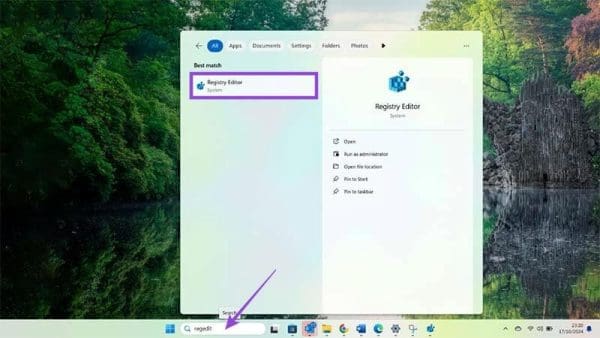
Vaihe 2: Klikkaa kansiota nimeltä HKEY_CURRENT_USER. Se sijaitsee luettelossa vasemmalla puolella lähellä ykköskohdan ykköstä.
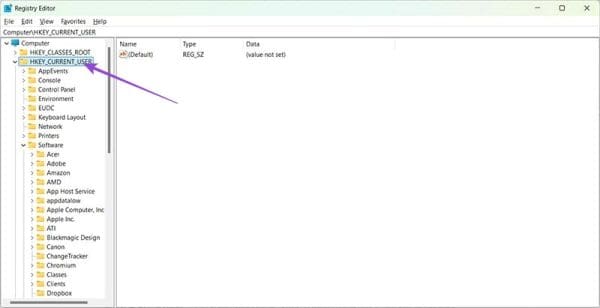
Vaihe 3: Klikkaa Softwarea ja sitten Policiesia.

Vaihe 4: Policiesin alla etsi Windows. Napsauta hiiren oikealla ja valitse vaihtoehto "Uusi" sitten "Avain".

Vaihe 5: Tämä luo uuden kansion, jonka nimeät Windows Copilotiksi.
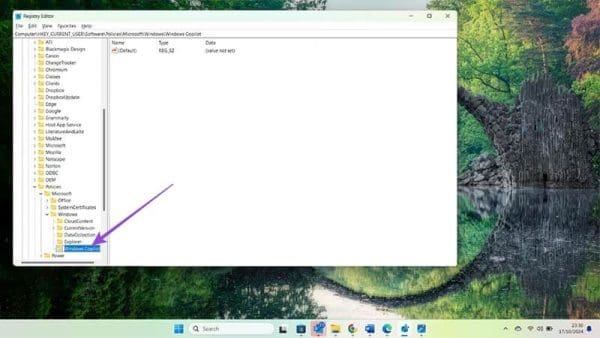
Vaihe 6: Napsauta hiiren oikealla uudella avaimella nimeltä Windows Copilot ja valitse "Uusi" sitten "DWORD (32-bittinen) arvo".
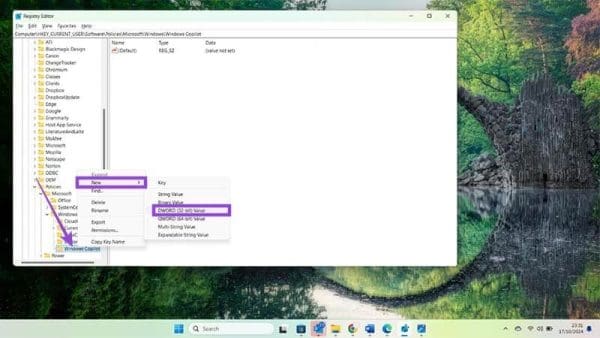
Vaihe 7: Tämä luo syötteen päälaatikkoon, jonka nimeät "TurnOffWindowsCopilot". Varmista, että kirjoitat sen juuri noin.
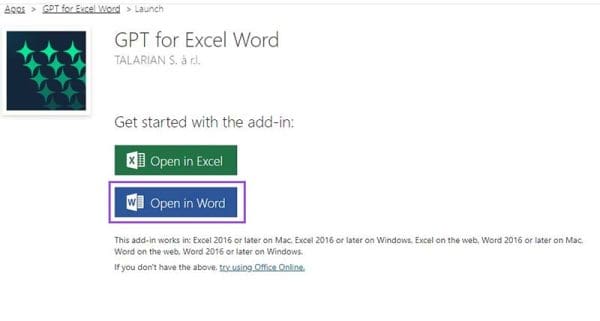
Vaihe 8: Kaksoisnapsauta uutta syötettä nimeltä "TurnOffWindowsCopilot" ja muuta korostettu arvo 0:sta 1:een. Tämä antaa tietokoneellesi merkin aktivoida tämän ohjeen. Napsauta OK, kun olet tehnyt tämän.
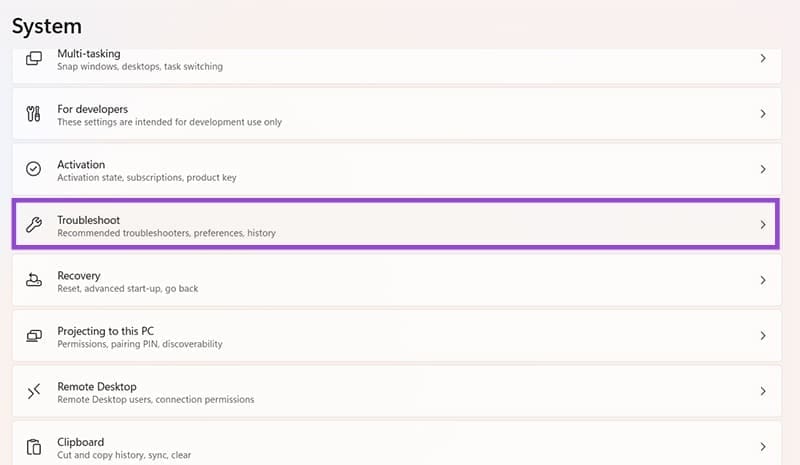
Käynnistä tietokoneesi uudelleen ja Copilot ei enää ilmesty tehtäväpalkkiin tai henkilökohtaiseen asetukseen.
Vaihe 1: Vaikka olet poistanut Copilotin tietokoneeltasi, se saattaa silti olla aktiivinen selaimen asetuksissa Microsoft Edgessä. Deaktivoidaksesi Microsoft Copilotin Edgessä, aloita avaamalla Edge-selaimen ikkuna.
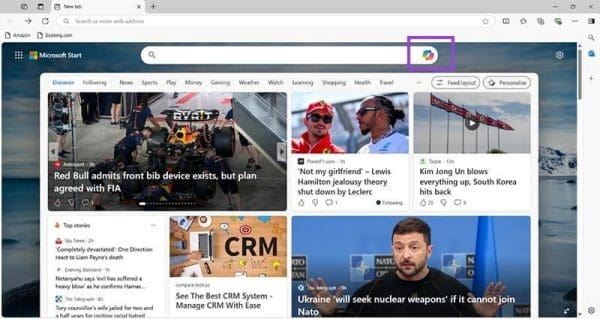
Vaihe 2: Siirry oikeassa yläkulmassa oleviin kolmeen pisteeseen. Klikkaa täällä ja etsi "Asetukset".
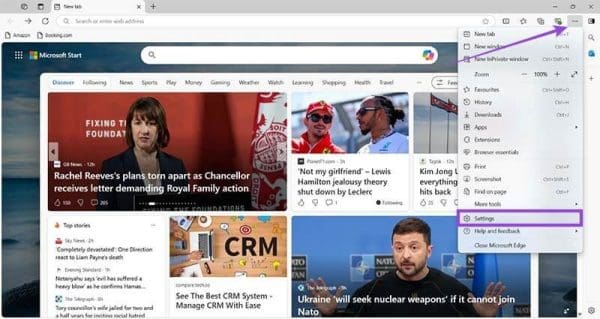
Vaihe 3: Klikkaa "Asetukset" ja sitten "Sivupalkki", joka on yleensä neljäs vaihtoehto vasemmalla puolella.
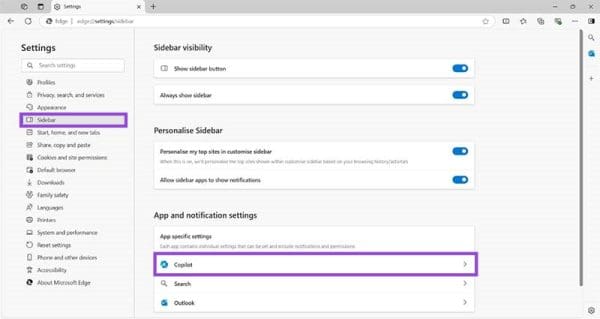
Vaihe 4: Klikkaa "Copilot", joka näkyy "Sovellukset ja ilmoitusasetukset" alla.
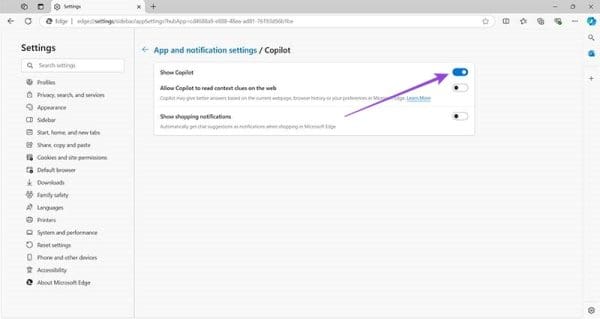
Vaihe 5: Siirrä liukusäätimen nappia "Näytä Copilot" oikealle deaktivoidaksesi Copilotin hauissa.
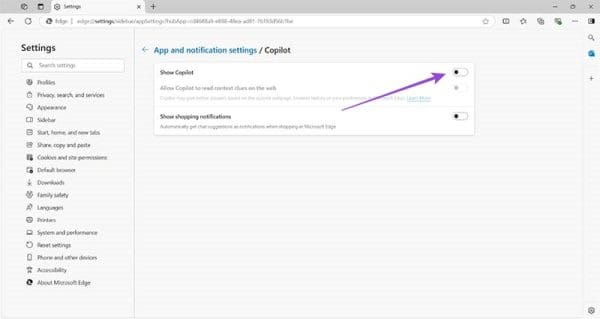
Nyt saat sen sijaan, että saisit Copilotin tuottaman yhteenvedon hakusi oikealle puolelle, saat perinteisen luettelon tuloksista ja parhaista vastauksista.
Vaihe 1: Jos olet rekisteröitynyt premium Copilot -palveluun, se on aktiivinen kaikissa Office-sovelluksissa, joita sinulla on. Tarkistaaksesi, onko se aktiivinen, etsi Copilot-ikonia Office-tehtäväpalkin oikeasta yläkulmasta.
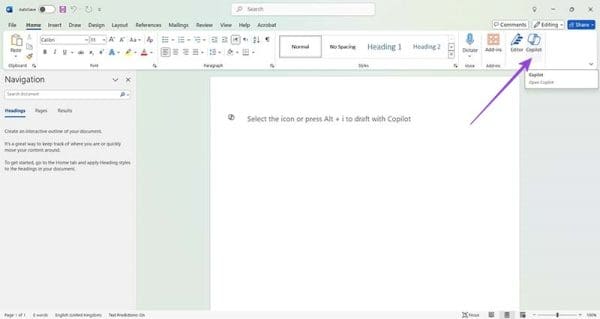
Vaihe 2: Poistaaksesi Copilotin Office-sovelluksista, sinun on peruttava tilauksesi. Aloita siirtymällä Microsoftin verkkosivuille: https://www.microsoft.com/
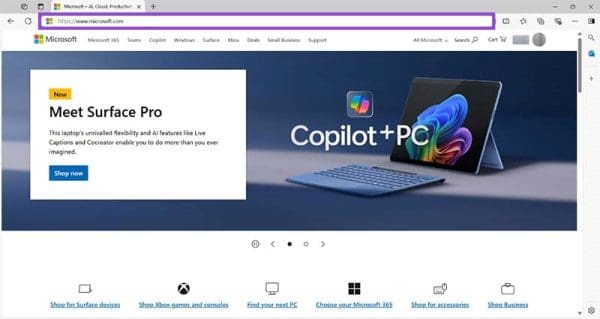
Vaihe 3: Kirjaudu sisään, jos et ole jo sisäänkirjautunut, käyttäen tavallisia Microsoft-tilitietojasi, klikkaa sitten ikoniaasi ja sitten "Oma Microsoft-tili".
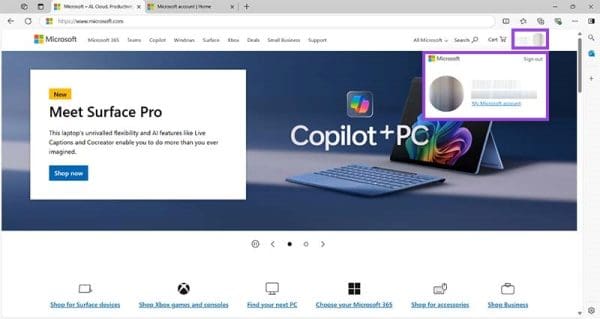
Vaihe 4: Klikkaa "Palvelut & tilaukset" näytön vasemmalla puolella näyttämään kaikki aktiiviset Microsoftin maksulliset palvelusi.
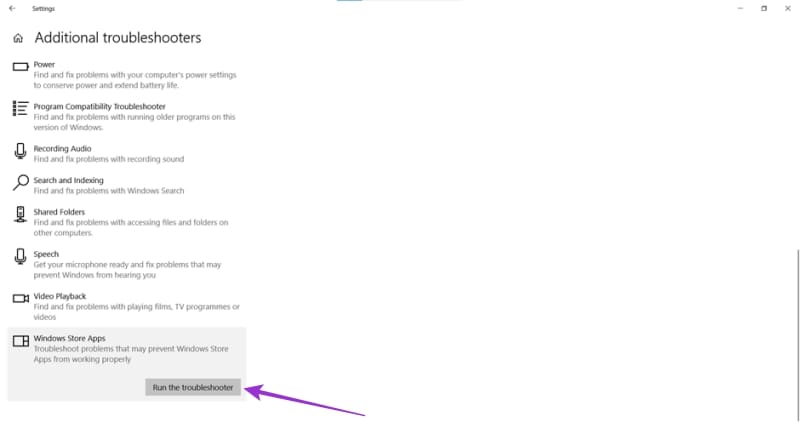
Vaihe 5: Tarkista, onko Microsoft Copilot Pro -tilauksesi aktiivinen. Jos on, napsauta yksinkertaisesti "Hallitse" ja sitten "Peruuta tilaus".
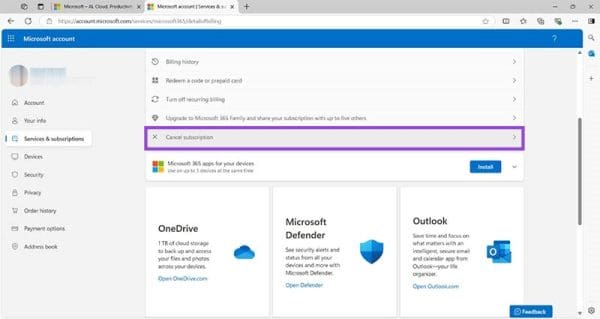
Microsoft antaa sinulle nyt päivämäärän, jolloin Copilot Pro -tilauksesi päättyy. Tämän päivämäärän jälkeen Copilot poistaa itsensä kaikista Office-sovelluksistasi.
1. Tuleeko kaikilla Windows-tietokoneilla Copilot?
Kyllä, koska kun Microsoft suorittaa Windows-päivityksiä, se asentaa Copilotin, vaikka sinulla ei olisi koskaan ollut sitä ennen. Seuraa yllä olevia vaiheita poistaaksesi sen, jos et halua sitä.
2. Voinko poistaa Copilot Pro:n Officesta ennen tilaustani loppua?
Ei tällä hetkellä, kuitenkin se deaktivoituu automaattisesti, kun tilauksesi loppuu.
3. Mitä jos haluan Copilotin takaisin?
Voit seurata yllä olevien menetelmien vaiheita päinvastoin, jotta voit aktivoida Copilotin uudelleen.
Vaikka Copilot voi olla hyödyllinen joissakin tilanteissa, on hyvä tietää, että et ole pakotettu käyttämään sitä. Seuraa yllä olevia vaiheita deaktivoidaksesi Microsoft Copilot tarvittaessa saamaan maksimaalista kontrollia Windows, Edge tai Office -kokemuksestasi.
On monia syitä, miksi kannettava tietokoneesi ei voi muodostaa yhteyttä WiFi-verkkoon, ja siksi on monia tapoja korjata virhe. Jos kannettava tietokoneesi ei voi muodostaa yhteyttä WiFi-verkkoon, voit kokeilla seuraavia tapoja korjata ongelma.
Kun käyttäjät ovat luoneet USB-käynnistyksen Windowsin asentamista varten, heidän tulisi tarkistaa USB-käynnistyksen suorituskyky nähdäkseen, onnistuiko sen luominen.
Useat ilmaiset työkalut voivat ennustaa levyn vikoja ennen niiden tapahtumista, jolloin sinulla on aikaa varmuuskopioida tietosi ja vaihtaa levy ajoissa.
Oikeilla työkaluilla voit skannata järjestelmäsi ja poistaa vakoiluohjelmat, mainosohjelmat ja muut haittaohjelmat, jotka saattavat väijyä järjestelmässäsi.
Kun tietokone, mobiililaite tai tulostin yrittää muodostaa yhteyden Microsoft Windows -tietokoneeseen verkon kautta, esimerkiksi virheilmoitus verkkopolkua ei löytynyt — Virhe 0x80070035 saattaa tulla näkyviin.
Sininen kuolemanruutu (BSOD) on yleinen eikä uusi Windows-virhe, joka ilmenee, kun tietokoneessa on jokin vakava järjestelmävirhe.
Sen sijaan, että suorittaisimme manuaalisia ja suoria käyttötoimintoja Windowsissa, voimme korvata ne käytettävissä olevilla CMD-komennoilla nopeamman käytön saavuttamiseksi.
Käytettyään lukemattomia tunteja yliopiston kannettavaa tietokonetta ja pöytäkoneen kaiuttimia monet huomaavat, että muutamalla nerokkaalla päivityksellä ahtaat asuntolatilat voivat muuttaa täydelliseksi striimauskeskukseksi ilman, että pankkitili tyhjenee.
Internet Explorer poistetaan Windows 11:stä. Tässä artikkelissa WebTech360 opastaa sinua Internet Explorerin käytössä Windows 11:ssä.
Kannettavan kosketuslevy ei ole tarkoitettu vain osoittamiseen, klikkaamiseen ja zoomaamiseen. Suorakulmainen pinta tukee myös eleitä, joiden avulla voit vaihtaa sovellusten välillä, hallita mediatoistoa, hallita tiedostoja ja jopa tarkastella ilmoituksia.









